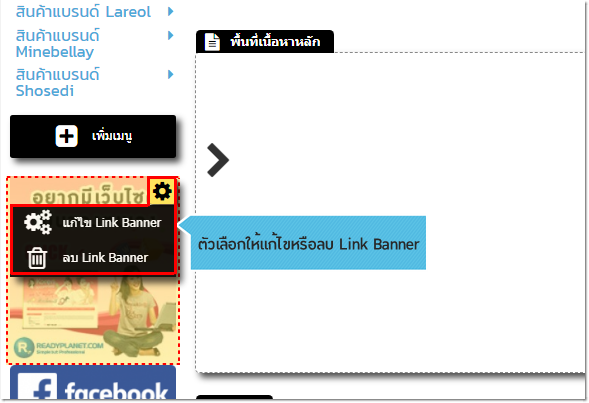วิธีเพิ่ม Widget "Link Banner"
เว็บมาสเตอร์สามารถเพิ่ม Widget "Link Banner" หรือส่วนสำหรับอัพโหลดรูปภาพและกำหนดให้ลิงก์ไปยังหน้าเว็บไซต์ปลายทางที่ต้องการ ทั้งภายในเว็บไซต์เอง หรือเชื่อมโยงไปยังเว็บไซต์อื่น ๆ ซึ่งจะแสดงผลบริเวณเมนูด้านข้าง ช่วยให้เว็บไซต์สวยงาม น่าสนใจมากขึ้นได้ ตามขั้นตอนดังนี้
1. ที่เมนูด้านข้าง คลิกปุ่ม "เพิ่ม Widget" จะปรากฎหน้าต่าง "เลือกประเภท Widget" ให้คลิกปุ่ม "Link Banner"
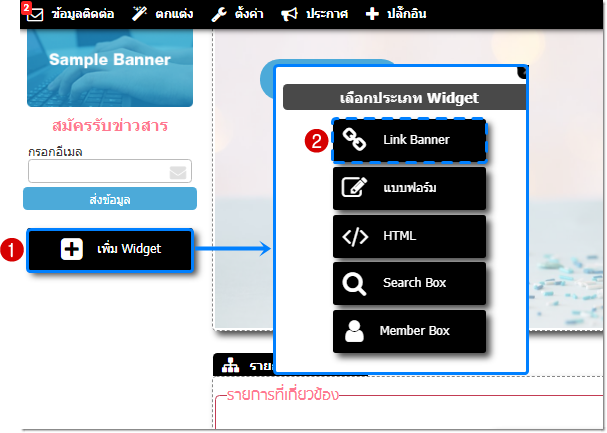
2. ปรากฎหน้าต่าง "เพิ่ม Link Banner" จากนั้น คลิกปุ่ม "Upload ภาพใหม่"
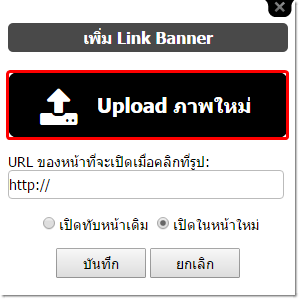
3. ปรากฎหน้าต่างสำหรับเลือกรูปภาพ คลิกที่รูปที่ต้องการ จากนั้นคลิก "Open"
คุณสมบัติของรูปภาพที่ระบบรองรับ
- นามสกุลของไฟล์รูปภาพที่รองรับ : .jpg , .gif , .png
- ขนาดของรูปที่เหมาะสม (Dimension) คือ : มีความกว้างของรูปไม่เกิน 230 pixels
- ขนาดของไฟล์รูป (File Size) : ไม่เกิน 5 MB
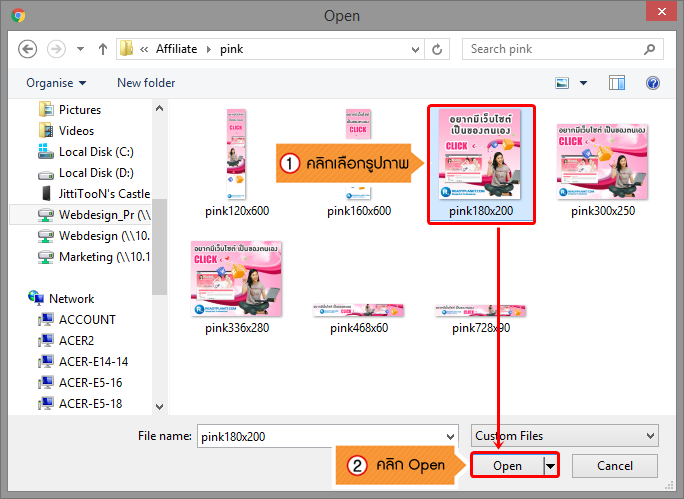
4. จะปรากฎรูปภาพที่อัพโหลดในหน้าต่าง เพิ่ม Link Banner จากนั้นทำการกรอกข้อมูลในช่องรายละเอียด ดังนี้
- URL ของหน้าที่จะลิงก์ไปถึง : ให้ใส่ URL ของหน้าเว็บไซต์ปลายทางที่ต้องการลิงก์ไปถึง
- ประเภทการเปิด Link : เลือกการเปิดหน้าเว็บไซต์เมื่อคลิกลิงก์ ให้แสดงผลทับหน้าต่างเดิม (นิยมใช้ในกรณีที่สร้างลิงก์ภายในเว็บไซต์เดียวกัน) หรือจะแสดงผลในหน้าต่างใหม่ (นิยมใช้ในกรณีที่สร้างลิงก์เชื่อมโยงไปยังเว็บไซต์ภายนอก)
- คลิกปุ่ม บันทึก
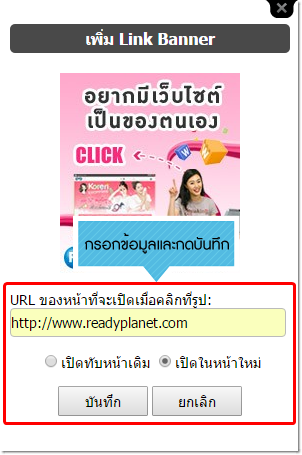
ตัวอย่างการแสดงผล Link Banner บนหน้าเว็บไซต์ (ประเภทลิงก์ไปยังเว็บไซต์ภายนอก ซึ่งเปิดหน้าต่างใหม่)
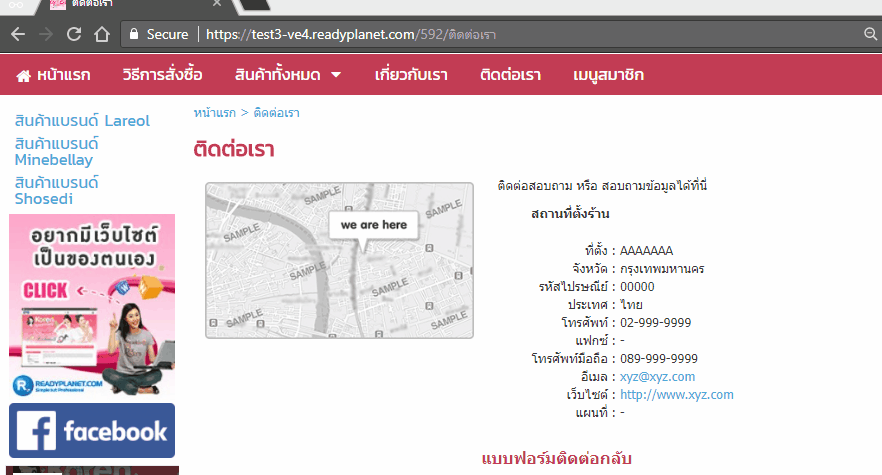
วิธีแก้ไขหรือลบ Widget Link Banner
สามารถนำเมาส์ไปชี้ที่บริเวณ Widget ที่ต้องการ จะปรากฎสัญลักษณ์ ![]() เมื่อนำเมาส์ไปชี้ที่สัญลักษณ์ดังกล่าว จะปรากฎตัวเลือกให้คลิก แก้ไข หรือลบ Link Banner ได้ค่ะ
เมื่อนำเมาส์ไปชี้ที่สัญลักษณ์ดังกล่าว จะปรากฎตัวเลือกให้คลิก แก้ไข หรือลบ Link Banner ได้ค่ะ